navigation OPEL CORSA F 2020 Manuel multimédia (in French)
[x] Cancel search | Manufacturer: OPEL, Model Year: 2020, Model line: CORSA F, Model: OPEL CORSA F 2020Pages: 109, PDF Size: 5.04 MB
Page 36 of 109
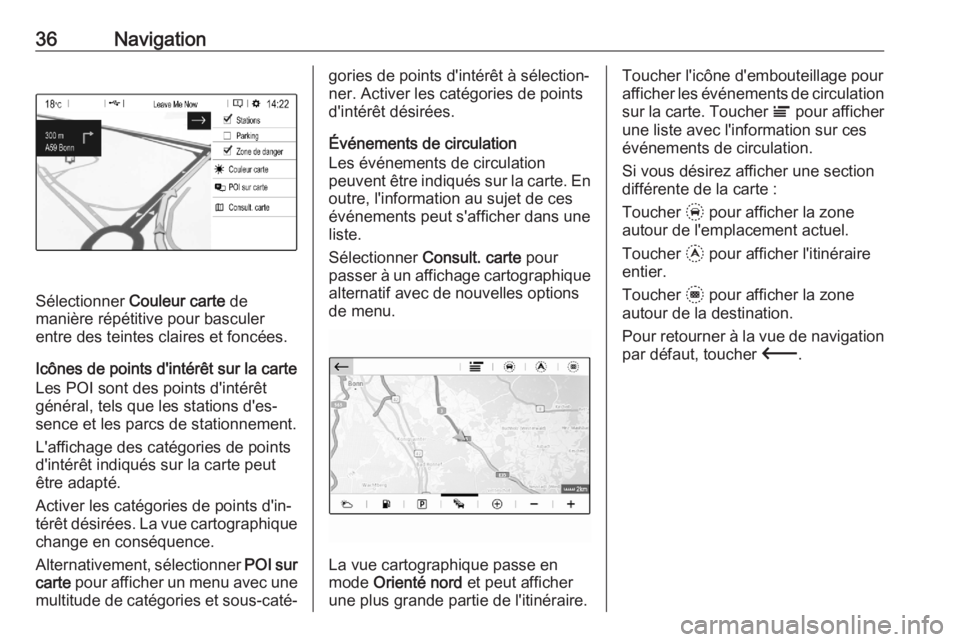
36Navigation
Sélectionner Couleur carte de
manière répétitive pour basculer
entre des teintes claires et foncées.
Icônes de points d'intérêt sur la carte
Les POI sont des points d'intérêt
général, tels que les stations d'es‐
sence et les parcs de stationnement.
L'affichage des catégories de points
d'intérêt indiqués sur la carte peut
être adapté.
Activer les catégories de points d'in‐
térêt désirées. La vue cartographique
change en conséquence.
Alternativement, sélectionner POI sur
carte pour afficher un menu avec une
multitude de catégories et sous-caté‐
gories de points d'intérêt à sélection‐
ner. Activer les catégories de points
d'intérêt désirées.
Événements de circulation
Les événements de circulation
peuvent être indiqués sur la carte. En outre, l'information au sujet de ces
événements peut s'afficher dans une
liste.
Sélectionner Consult. carte pour
passer à un affichage cartographique
alternatif avec de nouvelles options
de menu.
La vue cartographique passe en
mode Orienté nord et peut afficher
une plus grande partie de l'itinéraire.
Toucher l'icône d'embouteillage pour
afficher les événements de circulation
sur la carte. Toucher Ï pour afficher
une liste avec l'information sur ces événements de circulation.
Si vous désirez afficher une section
différente de la carte :
Toucher + pour afficher la zone
autour de l'emplacement actuel.
Toucher , pour afficher l'itinéraire
entier.
Toucher . pour afficher la zone
autour de la destination.
Pour retourner à la vue de navigation
par défaut, toucher 3.
Page 37 of 109
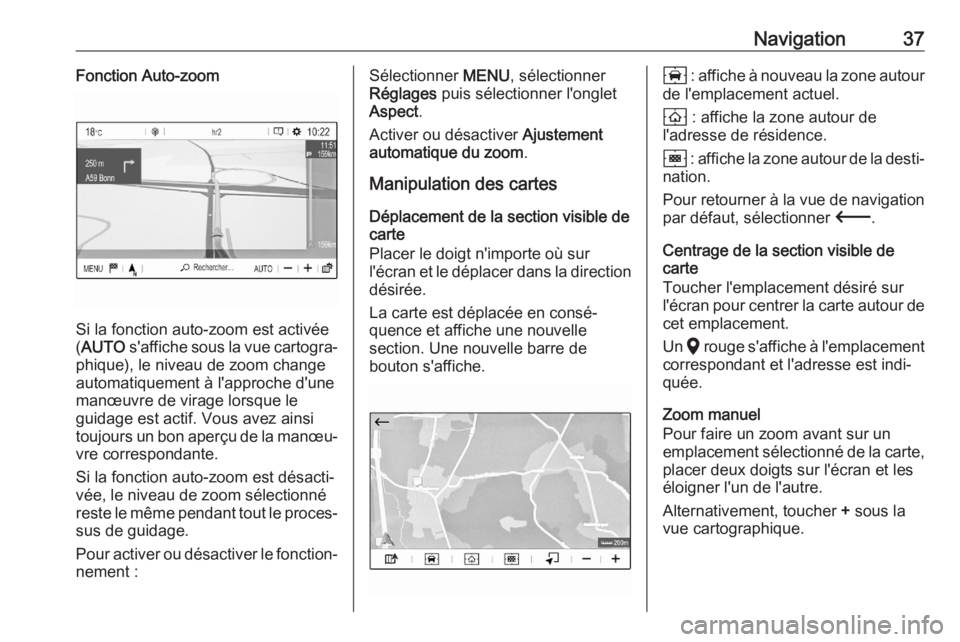
Navigation37Fonction Auto-zoom
Si la fonction auto-zoom est activée
( AUTO s'affiche sous la vue cartogra‐
phique), le niveau de zoom change
automatiquement à l'approche d'une
manœuvre de virage lorsque le
guidage est actif. Vous avez ainsi
toujours un bon aperçu de la manœu‐
vre correspondante.
Si la fonction auto-zoom est désacti‐
vée, le niveau de zoom sélectionné
reste le même pendant tout le proces‐
sus de guidage.
Pour activer ou désactiver le fonction‐ nement :
Sélectionner MENU, sélectionner
Réglages puis sélectionner l'onglet
Aspect .
Activer ou désactiver Ajustement
automatique du zoom .
Manipulation des cartes
Déplacement de la section visible de
carte
Placer le doigt n'importe où sur
l'écran et le déplacer dans la direction
désirée.
La carte est déplacée en consé‐ quence et affiche une nouvelle
section. Une nouvelle barre de
bouton s'affiche.8 : affiche à nouveau la zone autour
de l'emplacement actuel.
9 : affiche la zone autour de
l'adresse de résidence.
0 : affiche la zone autour de la desti‐
nation.
Pour retourner à la vue de navigation par défaut, sélectionner 3.
Centrage de la section visible de carte
Toucher l'emplacement désiré sur
l'écran pour centrer la carte autour de
cet emplacement.
Un K rouge s'affiche à l'emplacement
correspondant et l'adresse est indi‐
quée.
Zoom manuel
Pour faire un zoom avant sur un emplacement sélectionné de la carte,
placer deux doigts sur l'écran et les
éloigner l'un de l'autre.
Alternativement, toucher + sous la
vue cartographique.
Page 38 of 109
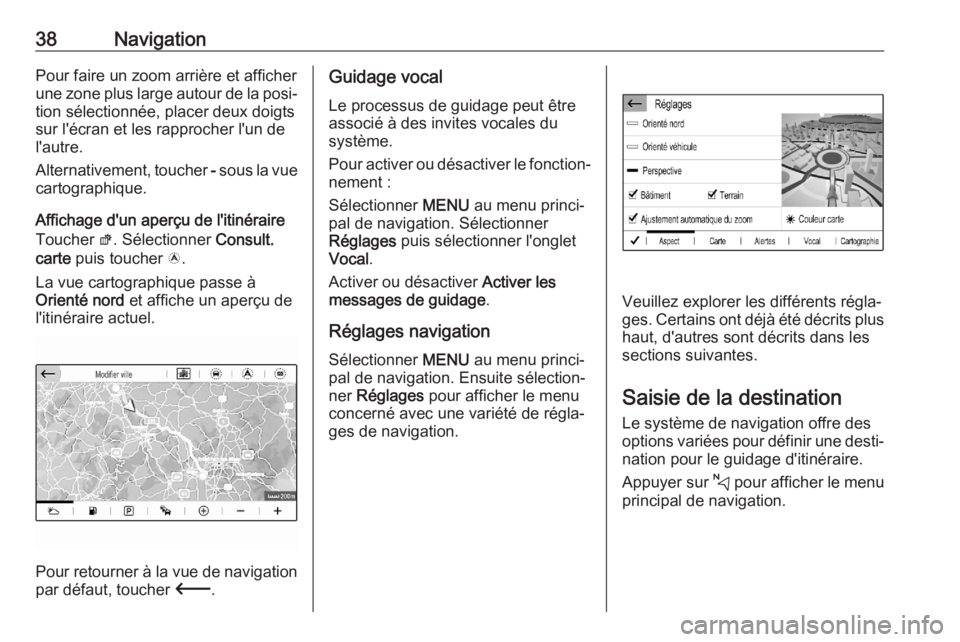
38NavigationPour faire un zoom arrière et afficher
une zone plus large autour de la posi‐ tion sélectionnée, placer deux doigts
sur l'écran et les rapprocher l'un de
l'autre.
Alternativement, toucher - sous la vue
cartographique.
Affichage d'un aperçu de l'itinéraire Toucher ø. Sélectionner Consult.
carte puis toucher ö.
La vue cartographique passe à
Orienté nord et affiche un aperçu de
l'itinéraire actuel.
Pour retourner à la vue de navigation
par défaut, toucher 3.
Guidage vocal
Le processus de guidage peut être
associé à des invites vocales du
système.
Pour activer ou désactiver le fonction‐ nement :
Sélectionner MENU au menu princi‐
pal de navigation. Sélectionner
Réglages puis sélectionner l'onglet
Vocal .
Activer ou désactiver Activer les
messages de guidage .
Réglages navigation
Sélectionner MENU au menu princi‐
pal de navigation. Ensuite sélection‐
ner Réglages pour afficher le menu
concerné avec une variété de régla‐
ges de navigation.
Veuillez explorer les différents régla‐
ges. Certains ont déjà été décrits plus haut, d'autres sont décrits dans les
sections suivantes.
Saisie de la destination
Le système de navigation offre des options variées pour définir une desti‐
nation pour le guidage d'itinéraire.
Appuyer sur c pour afficher le menu
principal de navigation.
Page 39 of 109
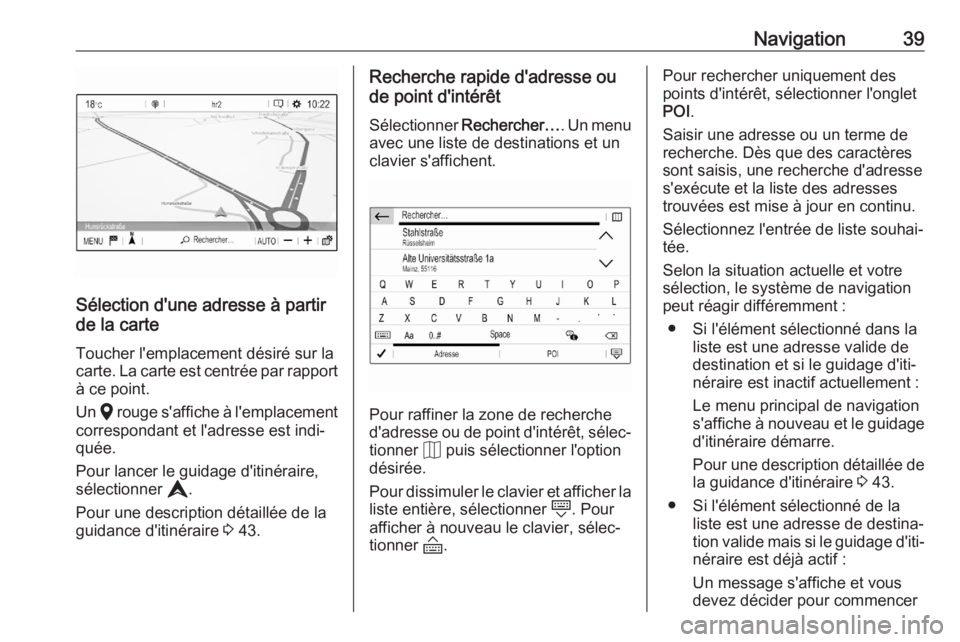
Navigation39
Sélection d'une adresse à partir
de la carte
Toucher l'emplacement désiré sur la
carte. La carte est centrée par rapport à ce point.
Un K rouge s'affiche à l'emplacement
correspondant et l'adresse est indi‐
quée.
Pour lancer le guidage d'itinéraire,
sélectionner L.
Pour une description détaillée de la
guidance d'itinéraire 3 43.
Recherche rapide d'adresse ou
de point d'intérêt
Sélectionner Rechercher… . Un menu
avec une liste de destinations et un clavier s'affichent.
Pour raffiner la zone de recherche
d'adresse ou de point d'intérêt, sélec‐ tionner J puis sélectionner l'option
désirée.
Pour dissimuler le clavier et afficher la liste entière, sélectionner N. Pour
afficher à nouveau le clavier, sélec‐
tionner O.
Pour rechercher uniquement des
points d'intérêt, sélectionner l'onglet
POI .
Saisir une adresse ou un terme de
recherche. Dès que des caractères
sont saisis, une recherche d'adresse
s'exécute et la liste des adresses
trouvées est mise à jour en continu.
Sélectionnez l'entrée de liste souhai‐
tée.
Selon la situation actuelle et votre
sélection, le système de navigation peut réagir différemment :
● Si l'élément sélectionné dans la liste est une adresse valide de
destination et si le guidage d'iti‐
néraire est inactif actuellement :
Le menu principal de navigation
s'affiche à nouveau et le guidage d'itinéraire démarre.
Pour une description détaillée de
la guidance d'itinéraire 3 43.
● Si l'élément sélectionné de la liste est une adresse de destina‐
tion valide mais si le guidage d'iti‐
néraire est déjà actif :
Un message s'affiche et vous
devez décider pour commencer
Page 40 of 109
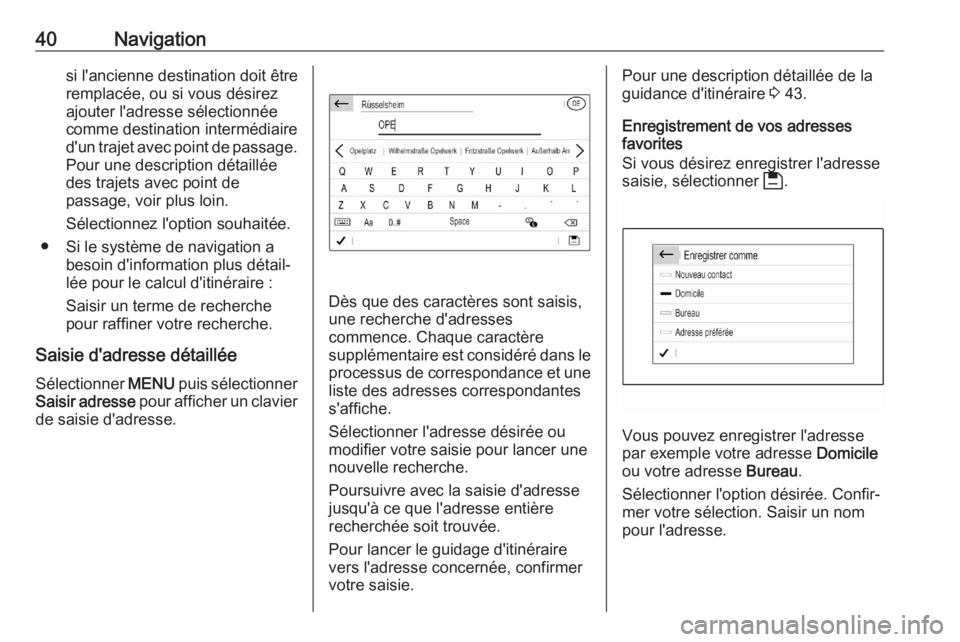
40Navigationsi l'ancienne destination doit être
remplacée, ou si vous désirez
ajouter l'adresse sélectionnée
comme destination intermédiaire
d'un trajet avec point de passage.
Pour une description détaillée
des trajets avec point de
passage, voir plus loin.
Sélectionnez l'option souhaitée.
● Si le système de navigation a besoin d'information plus détail‐
lée pour le calcul d'itinéraire :
Saisir un terme de recherche
pour raffiner votre recherche.
Saisie d'adresse détaillée
Sélectionner MENU puis sélectionner
Saisir adresse pour afficher un clavier
de saisie d'adresse.
Dès que des caractères sont saisis,
une recherche d'adresses
commence. Chaque caractère
supplémentaire est considéré dans le processus de correspondance et une
liste des adresses correspondantes
s'affiche.
Sélectionner l'adresse désirée ou
modifier votre saisie pour lancer une
nouvelle recherche.
Poursuivre avec la saisie d'adresse
jusqu'à ce que l'adresse entière
recherchée soit trouvée.
Pour lancer le guidage d'itinéraire
vers l'adresse concernée, confirmer
votre saisie.
Pour une description détaillée de la
guidance d'itinéraire 3 43.
Enregistrement de vos adresses
favorites
Si vous désirez enregistrer l'adresse
saisie, sélectionner 6.
Vous pouvez enregistrer l'adresse
par exemple votre adresse Domicile
ou votre adresse Bureau.
Sélectionner l'option désirée. Confir‐ mer votre sélection. Saisir un nom
pour l'adresse.
Page 41 of 109
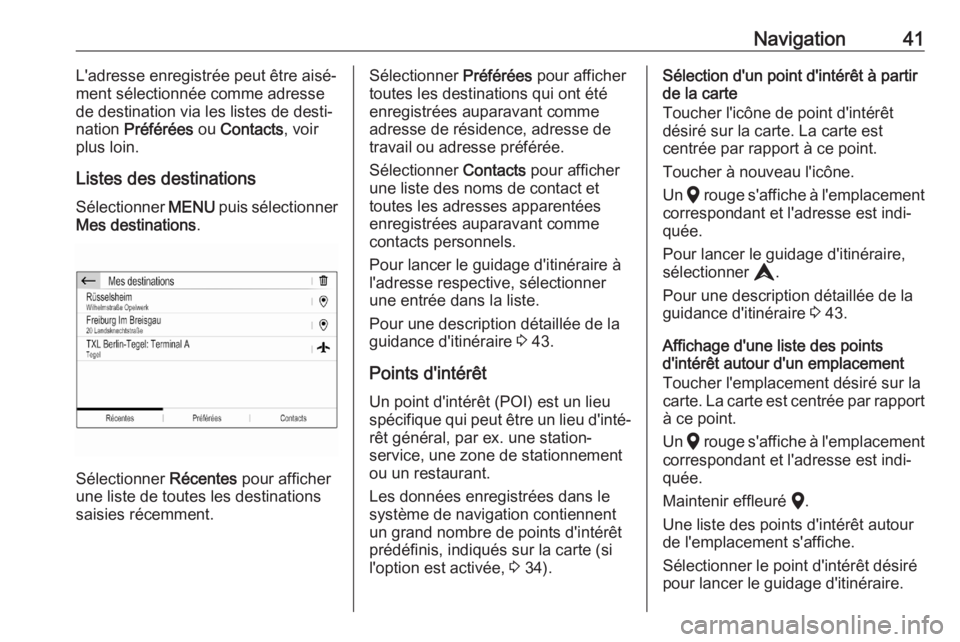
Navigation41L'adresse enregistrée peut être aisé‐
ment sélectionnée comme adresse
de destination via les listes de desti‐ nation Préférées ou Contacts , voir
plus loin.
Listes des destinations
Sélectionner MENU puis sélectionner
Mes destinations .
Sélectionner
Récentes pour afficher
une liste de toutes les destinations saisies récemment.
Sélectionner Préférées pour afficher
toutes les destinations qui ont été enregistrées auparavant comme
adresse de résidence, adresse de
travail ou adresse préférée.
Sélectionner Contacts pour afficher
une liste des noms de contact et
toutes les adresses apparentées
enregistrées auparavant comme
contacts personnels.
Pour lancer le guidage d'itinéraire à
l'adresse respective, sélectionner
une entrée dans la liste.
Pour une description détaillée de la
guidance d'itinéraire 3 43.
Points d'intérêt Un point d'intérêt (POI) est un lieu
spécifique qui peut être un lieu d'inté‐
rêt général, par ex. une station-
service, une zone de stationnement
ou un restaurant.
Les données enregistrées dans le système de navigation contiennent
un grand nombre de points d'intérêt
prédéfinis, indiqués sur la carte (si
l'option est activée, 3 34).Sélection d'un point d'intérêt à partir
de la carte
Toucher l'icône de point d'intérêt
désiré sur la carte. La carte est
centrée par rapport à ce point.
Toucher à nouveau l'icône.
Un K rouge s'affiche à l'emplacement
correspondant et l'adresse est indi‐ quée.
Pour lancer le guidage d'itinéraire,
sélectionner L.
Pour une description détaillée de la
guidance d'itinéraire 3 43.
Affichage d'une liste des points
d'intérêt autour d'un emplacement
Toucher l'emplacement désiré sur la
carte. La carte est centrée par rapport
à ce point.
Un K rouge s'affiche à l'emplacement
correspondant et l'adresse est indi‐
quée.
Maintenir effleuré K.
Une liste des points d'intérêt autour
de l'emplacement s'affiche.
Sélectionner le point d'intérêt désiré
pour lancer le guidage d'itinéraire.
Page 42 of 109
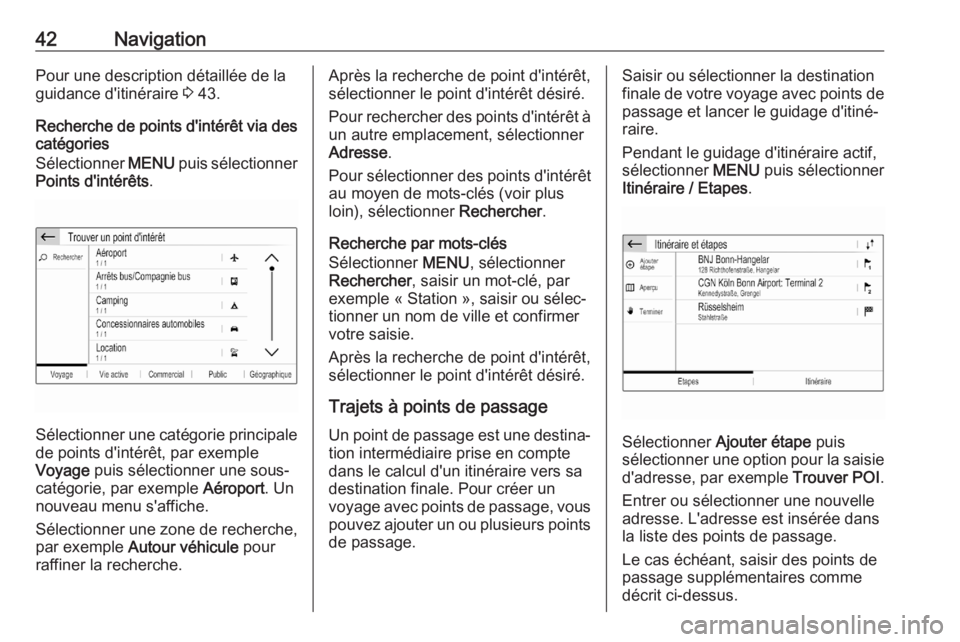
42NavigationPour une description détaillée de la
guidance d'itinéraire 3 43.
Recherche de points d'intérêt via des catégories
Sélectionner MENU puis sélectionner
Points d'intérêts .
Sélectionner une catégorie principale
de points d'intérêt, par exemple
Voyage puis sélectionner une sous-
catégorie, par exemple Aéroport. Un
nouveau menu s'affiche.
Sélectionner une zone de recherche,
par exemple Autour véhicule pour
raffiner la recherche.
Après la recherche de point d'intérêt,
sélectionner le point d'intérêt désiré.
Pour rechercher des points d'intérêt à un autre emplacement, sélectionner
Adresse .
Pour sélectionner des points d'intérêt au moyen de mots-clés (voir plus
loin), sélectionner Rechercher.
Recherche par mots-clés
Sélectionner MENU, sélectionner
Rechercher , saisir un mot-clé, par
exemple « Station », saisir ou sélec‐
tionner un nom de ville et confirmer
votre saisie.
Après la recherche de point d'intérêt,
sélectionner le point d'intérêt désiré.
Trajets à points de passage
Un point de passage est une destina‐ tion intermédiaire prise en compte
dans le calcul d'un itinéraire vers sa
destination finale. Pour créer un
voyage avec points de passage, vous pouvez ajouter un ou plusieurs points
de passage.Saisir ou sélectionner la destination
finale de votre voyage avec points de passage et lancer le guidage d'itiné‐
raire.
Pendant le guidage d'itinéraire actif,
sélectionner MENU puis sélectionner
Itinéraire / Etapes .
Sélectionner Ajouter étape puis
sélectionner une option pour la saisie d'adresse, par exemple Trouver POI.
Entrer ou sélectionner une nouvelle adresse. L'adresse est insérée dans
la liste des points de passage.
Le cas échéant, saisir des points de
passage supplémentaires comme
décrit ci-dessus.
Page 43 of 109
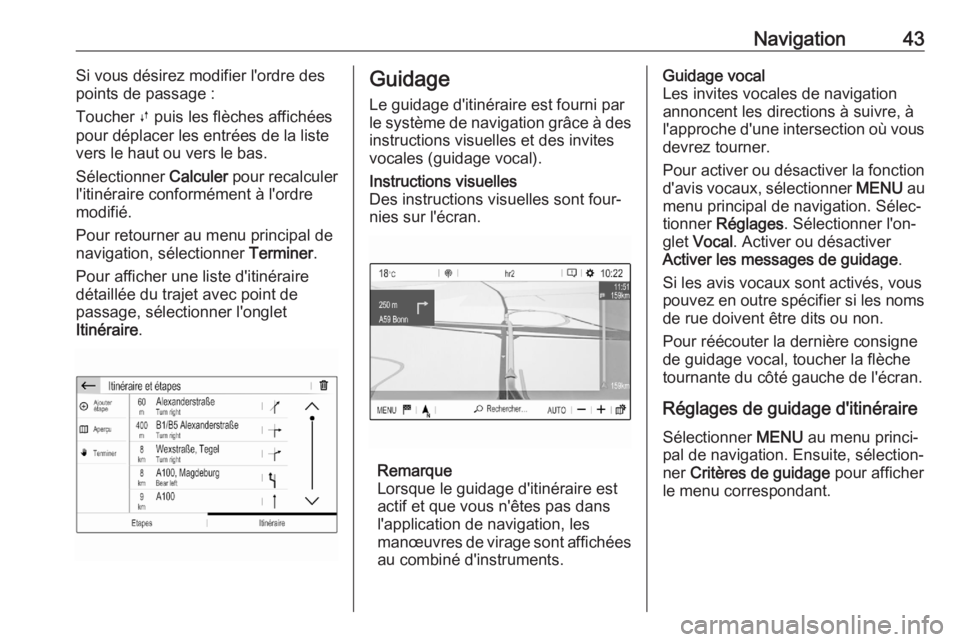
Navigation43Si vous désirez modifier l'ordre des
points de passage :
Toucher Ú puis les flèches affichées
pour déplacer les entrées de la liste
vers le haut ou vers le bas.
Sélectionner Calculer pour recalculer
l'itinéraire conformément à l'ordre modifié.
Pour retourner au menu principal de
navigation, sélectionner Terminer.
Pour afficher une liste d'itinéraire
détaillée du trajet avec point de
passage, sélectionner l'onglet
Itinéraire .Guidage
Le guidage d'itinéraire est fourni par
le système de navigation grâce à des instructions visuelles et des invites
vocales (guidage vocal).Instructions visuelles
Des instructions visuelles sont four‐
nies sur l'écran.
Remarque
Lorsque le guidage d'itinéraire est
actif et que vous n'êtes pas dans
l'application de navigation, les
manœuvres de virage sont affichées
au combiné d'instruments.
Guidage vocal
Les invites vocales de navigation
annoncent les directions à suivre, à
l'approche d'une intersection où vous
devrez tourner.
Pour activer ou désactiver la fonction d'avis vocaux, sélectionner MENU au
menu principal de navigation. Sélec‐
tionner Réglages . Sélectionner l'on‐
glet Vocal . Activer ou désactiver
Activer les messages de guidage .
Si les avis vocaux sont activés, vous pouvez en outre spécifier si les noms
de rue doivent être dits ou non.
Pour réécouter la dernière consigne
de guidage vocal, toucher la flèche
tournante du côté gauche de l'écran.
Réglages de guidage d'itinéraire Sélectionner MENU au menu princi‐
pal de navigation. Ensuite, sélection‐ ner Critères de guidage pour afficher
le menu correspondant.
Page 44 of 109
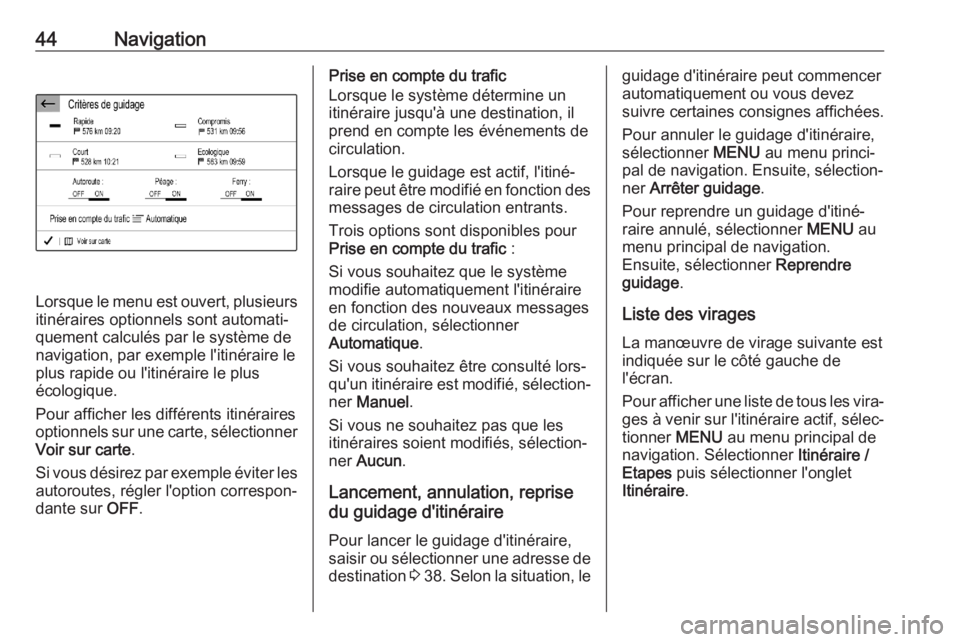
44Navigation
Lorsque le menu est ouvert, plusieursitinéraires optionnels sont automati‐
quement calculés par le système de
navigation, par exemple l'itinéraire le
plus rapide ou l'itinéraire le plus
écologique.
Pour afficher les différents itinéraires optionnels sur une carte, sélectionner
Voir sur carte .
Si vous désirez par exemple éviter les autoroutes, régler l'option correspon‐
dante sur OFF.
Prise en compte du trafic
Lorsque le système détermine un
itinéraire jusqu'à une destination, il
prend en compte les événements de
circulation.
Lorsque le guidage est actif, l'itiné‐
raire peut être modifié en fonction des messages de circulation entrants.
Trois options sont disponibles pour
Prise en compte du trafic :
Si vous souhaitez que le système
modifie automatiquement l'itinéraire
en fonction des nouveaux messages
de circulation, sélectionner
Automatique .
Si vous souhaitez être consulté lors‐
qu'un itinéraire est modifié, sélection‐
ner Manuel .
Si vous ne souhaitez pas que les
itinéraires soient modifiés, sélection‐
ner Aucun .
Lancement, annulation, reprise
du guidage d'itinéraire
Pour lancer le guidage d'itinéraire,
saisir ou sélectionner une adresse de
destination 3 38 . Selon la situation, leguidage d'itinéraire peut commencer
automatiquement ou vous devez
suivre certaines consignes affichées.
Pour annuler le guidage d'itinéraire,
sélectionner MENU au menu princi‐
pal de navigation. Ensuite, sélection‐ ner Arrêter guidage .
Pour reprendre un guidage d'itiné‐ raire annulé, sélectionner MENU au
menu principal de navigation. Ensuite, sélectionner Reprendre
guidage .
Liste des virages
La manœuvre de virage suivante est
indiquée sur le côté gauche de
l'écran.
Pour afficher une liste de tous les vira‐
ges à venir sur l'itinéraire actif, sélec‐ tionner MENU au menu principal de
navigation. Sélectionner Itinéraire /
Etapes puis sélectionner l'onglet
Itinéraire .
Page 45 of 109
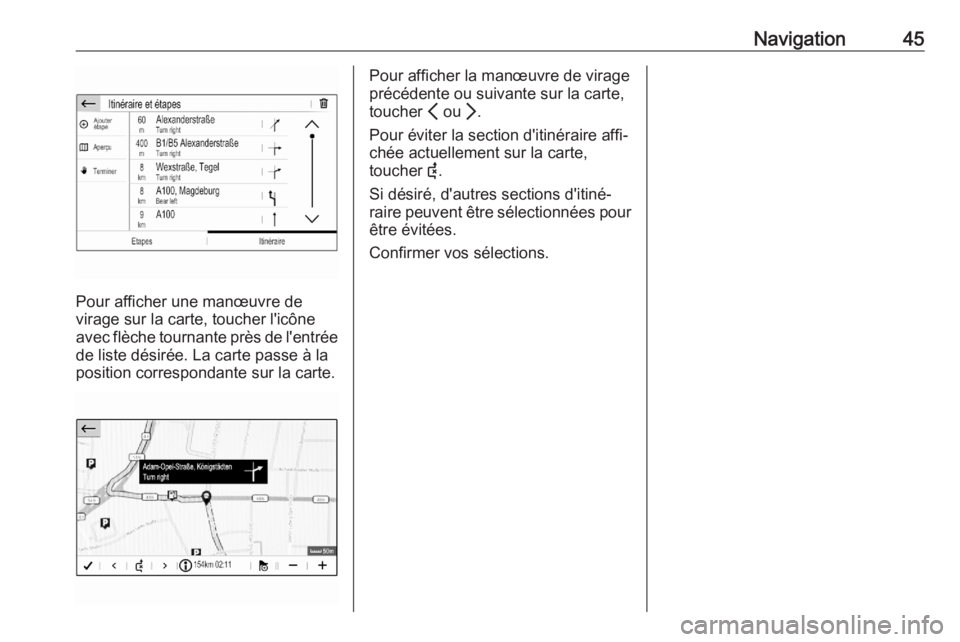
Navigation45
Pour afficher une manœuvre de
virage sur la carte, toucher l'icône
avec flèche tournante près de l'entrée de liste désirée. La carte passe à la
position correspondante sur la carte.
Pour afficher la manœuvre de virage
précédente ou suivante sur la carte,
toucher P ou Q.
Pour éviter la section d'itinéraire affi‐
chée actuellement sur la carte,
toucher 6.
Si désiré, d'autres sections d'itiné‐
raire peuvent être sélectionnées pour
être évitées.
Confirmer vos sélections.